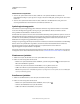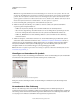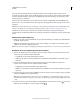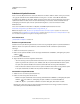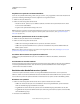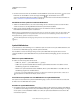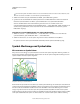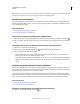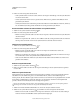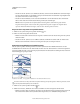Operation Manual
123
VERWENDEN VON ILLUSTRATOR
Zeichnen
Letzte Aktualisierung 24.5.2011
2 Führen Sie einen der folgenden Schritte durch:
• Sollen Symbolinstanzen verschoben werden, ziehen Sie den Zeiger in die Richtung, in die die Symbolinstanzen
verschoben werden sollen.
• Soll die Symbolinstanz weiter nach vorn gerückt werden, klicken Sie bei gedrückter Umschalttaste auf die
gewünschte Symbolinstanz.
• Soll die Symbolinstanz weiter nach hinten gerückt werden, halten Sie die Umschalttaste und die Alt- (Windows)
bzw. die Wahltaste (Mac OS) gedrückt und klicken Sie auf die gewünschte Symbolinstanz.
Zusammenziehen oder Auseinanderschieben von Symbolinstanzen
1 Wählen Sie das Symbol-stauchen-Werkzeug aus.
2 Führen Sie einen der folgenden Schritte durch:
• Klicken Sie auf die gewünschte Stelle oder ziehen Sie den Zeiger über den Bereich, in dem Sie Symbolinstanzen
stauchen möchten.
• Klicken Sie bei gedrückter Alt- (Windows) bzw. Wahltaste (Mac OS) auf die gewünschte Stelle oder ziehen Sie
den Zeiger über den Bereich, in dem Sie die Symbolinstanzen auseinander schieben möchten.
Skalieren von Symbolinstanzen
1 Wählen Sie das Symbol-skalieren-Werkzeug aus.
2 Führen Sie einen der folgenden Schritte durch:
• Klicken Sie auf die gewünschte Stelle oder ziehen Sie den Zeiger über den Bereich, in dem Sie die
Symbolinstanzen vergrößern möchten.
• Klicken Sie bei gedrückter Alt- (Windows) bzw. Wahltaste (Mac OS) auf die Stelle oder ziehen Sie den Zeiger
über den Bereich, in dem Sie die Symbolinstanzen verkleinern möchten.
• Wenn Sie beim Skalieren die Dichte der Symbolinstanzen beibehalten möchten, klicken bzw. ziehen Sie bei
gedrückter Umschalttaste.
Drehen von Symbolinstanzen
1 Wählen Sie das Symbol-drehen-Werkzeug aus.
2 Klicken Sie auf eine Stelle oder ziehen Sie den Zeiger in die Richtung, in die die Symbolinstanzen ausgerichtet
werden sollen.
Färben von Symbolinstanzen
Durch Färben können Sie Symbolinstanzen einen anderen Farbton verleihen, wobei die ursprüngliche Luminanz
beibehalten wird. (Dies funktioniert genauso wie die Einfärbemethode „Farbtöne und Schattierungen“ bei
Farbtonpinseln.) Bei dieser Methode ergibt sich die neue Farbe aus der Luminanz der ursprünglichen Farbe und dem
für das Färben gewählten Farbton. Farben mit sehr hoher oder sehr niedriger Luminanz werden folglich kaum
geändert, schwarze und weiße Objekte werden überhaupt nicht geändert.
Wenn sich die Färbung auch auf schwarze und weiße Objekte auswirken soll, müssen Sie das Symbol-gestalten-
Werkzeug mit einem Stil verwenden, der die gewünschte Flächenfarbe enthält.
1 Wählen Sie im Farbbedienfeld die Flächenfarbe aus, mit der Sie die Symbole färben möchten.
2 Wählen Sie das Symbol-färben-Werkzeug aus und führen Sie einen der folgenden Schritte durch:
• Klicken Sie auf eine Stelle oder ziehen Sie den Zeiger über den Bereich, auf den Sie die neue Farbe auftragen
möchten. Die Farbe wird allmählich auf die Symbolinstanzen aufgetragen.